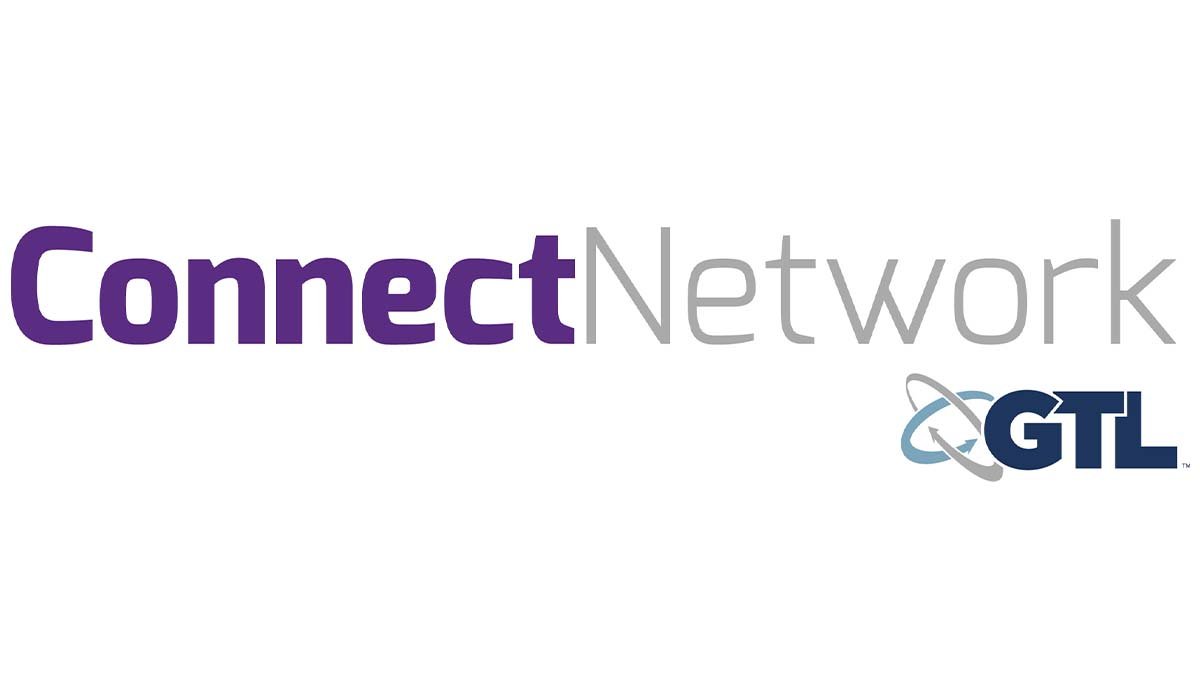Það er mjög auðvelt að eyða Connect Network GTL reikningi. Jæja ef þú stendur frammi fyrir vandamáli með að hætta við Connect Network by GTL, þá ertu á réttum stað því hér er fullkomin leiðarvísir fyrir þig að hætta við Connect Network eftir GTL í þessari grein. Svo, Leyfðu okkur að byrja að læra.
Ljúktu við skref-fyrir-skref leiðbeiningar til að hætta við Connect Network eftir GTL
Það eru nokkur mikilvæg atriði sem þú verður að hafa í huga áður en þú hættir við tengingu Net eftir GTL Og þetta fáa hluti er getið í eftirfarandi:
- Global Tellink Corporation er verktaki ConnectNetwork og allar rannsóknir verða að fara til þeirra.
- Það er mögulegt að tapa ókeypis pruf reikningi ef þú reynir að hætta við áskrift meðan á ókeypis prufu stendur.
- Þú verður alltaf að eyða áskrift að minnsta kosti 24 klukkustundum fyrir reynslutíma eða tímabili lýkur.
Eyða Connect Network GTL reikningi á Android tæki
Til að eyða Connect Network GTL reikningi á Android tæki, þú verður að fylgja þessum skrefum:
- Fyrst, Þú verður að opna Google Play Store appið þitt.
- Þá, Þú verður að smella á valmyndina » “Áskrift”.
- Eftir það, Þú verður að pikka á ConnectNetwork eftir GTL (Áskrift sem þú þarft að hætta við)
- Nú, Þú verður bara að smella á “Hætta við áskrift”. Og það er gert!
Eyða Connect Network GTL reikningnum á iPad eða iPhone
Fyrir þetta, þú verður að fylgja skrefunum fyrir neðan:
- Fyrst af öllu, þú verður að opna stillingar »~ nafn þitt ~» og smelltu síðan “Áskrift”.
- Eftir það, Þú verður að smella á ConnectNetwork (áskrift) að þú viljir fara yfir.
- Nú, Þú verður að smella á Hætta við.
Eyða Connect Network GTL reikningsáskrift á PayPal
Til að eyða Connect Network GTL reikningnum á PayPal, þú verður að gera eftirfarandi ferli:
- Fyrst, Þú verður að skrá þig inn á www.paypal.com.
- Eftir innskráningu, þú verður að smella “Stillingar” » “Greiðslur”.
- Nú, þú verður að smella á “Stjórna sjálfvirkum greiðslum” Valkostur sem er í sjálfvirkum greiðslum mælaborðinu.
- Næst, Þú munt sjá kaupmannalista sem þú hefur gerst áskrifandi að. Svo, þú verður að smella á “ConnectNetwork eftir GTL” eða “Global Tel*Link Corporation” að hætta við og það er það!
Eyða Connect Network GTL reikningi á Mac tölvu
Eftirfarandi er handbókin um að eyða Connect Network GTL reikningi á Mac tölvu:
- Fyrst af öllu, Þú verður að fara í Mac appstore þinn.
- Þá, þú verður að smella ~ nafnið þitt ~ (neðri hliðarstikur).
- Eftir það, þú verður að smella “Skoðaðu upplýsingar” og skráðu sig síðan inn ef spurt er um.
- Nú, þú verður að fletta niður á næstu síðu sem þér er gefið til kynna þangað til þú tekur eftir “Áskrift” flipa þá þarftu að smella á “Stjórna”.
- Næst, þú verður að smella “EDIT” Við hliðina á Connect Network eftir GTL App, Og eftir það, þú munt smella á “Hætta við áskrift”.
REmove kortið frá ConnectNetwork
Að fjarlægja kortsupplýsingar þínar frá Connect Network er mjög erfitt ef þú gerist áskrifandi beint. Það eru nokkrar vefsíður sem gera þér kleift að fjarlægja kortaupplýsingar þínar. Svo af þessari ástæðu, Þú verður að gera þér við nokkrar brellur og tækni fyrir og eftir að hafa verið áskrifandi að vefsíðum í framtíðinni.
Áður en þú gerist áskrifandi eða skráir sig:
- Í fyrsta lagi, þú verður að stofna reikning á Justuseap.
- Þú verður að búa til allt að 4 Sýndar debetkort - Með því að gera það mun virka sem VPN fyrir reikninginn þinn af bankanum og koma í veg fyrir að forrit eins og ConnectNetwork geti innheimt þig til Epoch.
- Þú verður að fjármagna JustuseApp kortin þín með því að nota raunverulegt kort.
- Þú verður að skrá þig á ConnectNetwork eftir GTL eða skrá þig á einhverja aðra vefsíðu með JustuseApp kortinu þínu.
- Nú, Þú getur hætt við ConnectNetwork áskriftina beint frá JustuseApp mælaborðinu þínu.
Delete ConnectNetwork reikning
Fyrir þetta, Þú verður að koma beint út til að tengja net í gegnum JustuseApp. Þú verður að senda tölvupóst á support@connectnetwork.com. Og þú verður að biðja um að þeir eyði ConnectNetwork reikningnum þínum.
Eyða Connect Network GTL reikningi frá iPhone
Til að eyða Connect Network GTL reikningi, þú verður að fylgja þessum skrefum:
- Í fyrsta lagi, Á heimaskjánum þínum, Þú verður að pikka og halda ConnectNetwork eftir GTL þar til það byrjar að skjálfta eða hrista.
- Þegar það byrjar að hrista, Þú munt fylgjast með X merki efst á App tákninu.
- Nú, Þú verður að smella á það X til að eyða ConnectNetwork eftir GTL appi.
Eyða Connect Network GTL reikningi frá Android þínum
Til að eyða ConnectNetwork eftir GTL frá Android, þú verður að fylgja þessum skrefum:
- Opnaðu Google appið þitt og farðu í valmyndina.
- Smellur “Forritin mín og leikir” »Og þá “Sett upp”.
- Veldu ConnectNetwork eftir GTL, »Smelltu síðan “Fjarlægja”.
Algengar spurningar um Delete Connect Network GTL reikning
Hver er merking ConnectNetwork eftir GTL?
ConnectNetwork er úrval af þjónustu og vörum sem hjálpa til við að auka framleiðni fyrir agaaðstöðu eða færni og fjölskyldumeðlimir og vistar vistar.
Getur GTL endurgreitt peningana þína?
GTL stefnir að því að vinna úr endurgreiðslum innan 30 dagar (og eftir að hafa staðfest upphafsgreiðsluaðferðina), og almennt innan 60 dagar, á tardily.
Er ConnectNetwork farsímaforritið ókeypis?
Já, Þú getur halað niður og notað þetta forrit ókeypis þar sem ConnectNetwork farsímaforritið er að fullu ókeypis.
Hvar er hægt að hlaða GTL reikninginn þinn?
Þú getur smíðað símreikning. Þú getur búið til innstæður og getur verið fær um að skoða jafnvægi með hjálp ConnectNetwork vefsíðunnar. Kaupendur geta einnig notað sjálfvirka símakerfi GTL til að búa til reikning og geta gert innlán með notkun kreditkorta. Kerfið er algerlega sjálfvirkt og auðvelt er að nálgast það með því að hringja 800-483-8314.
Er GTL með umsókn?
Þú verður að opna Google Play á Android tækinu þínu eða App Store á Apple tækinu þínu. Þá verður þú að slá inn gtl e-app á leitarstikunni. Næst, Þú verður að pikka á niðurhalstáknið sem er sett nálægt toppi skjásins. Og það er gert!
Niðurstaða
Þarf ekki að hafa áhyggjur af því að hætta við ConnectNetwork eftir GTL eins og hér í þessari grein er til staðar sem þú þarft að vita til að hætta við ConnectNetwork eftir GTL. Vonandi, Þú verður að fá bestu lausnirnar eftir að hafa lesið þessa grein!